Le offerte di Amazon sono fantastiche. Se sei sempre alla ricerca dell'offerta migliore, devi scaricare il file Amazon Assistant. Questo strumento può aiutarti a tenere traccia delle grandi offerte di Amazon. Il fatto è che avresti bisogno di sapere come sbarazzarsi del virus Amazon Assistant alla fine.
A lungo termine, l'Assistente Amazon potrebbe solo infastidire. Vedi, Amazon Assistant si trasforma in una di quelle app o PUA potenzialmente indesiderate. Se ancora non sei a conoscenza di questo particolare strumento, continua a leggere questo articolo per saperne di più.
Testo: Parte 1. Cos'è Amazon Assistant Virus?Parte 2. Come rimuovere Amazon Assistant Virus?Parte 3. Conclusione
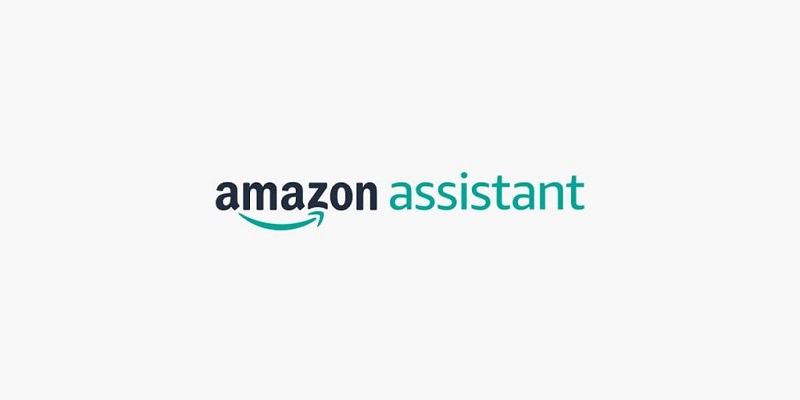
Parte 1. Cos'è Amazon Assistant Virus?
Il virus Amazon Assistant non è un virus. Sì, hai letto bene. Non è un virus. Si comporta come tale, ma a dire il vero, non infetta il tuo Mac. Amazon Assistant è stato creato per fornire una migliore esperienza di acquisto sul suddetto sito di e-commerce. Sfortunatamente, si comporta solo in modo molto sospetto. Puoi sempre interromperlo o disinstallarlo ma non devi preoccuparti poiché non è un virus.
Come arriva sul tuo Mac
L'Assistente Amazon può essere scaricato dal suddetto sito di e-commerce. Può anche essere scaricato da vari negozi come Chrome Web Store, Mozilla Firefox add-on store o Google Play Store.
Questo particolare strumento può anche essere fornito in bundle con altri software che hai scaricato sul tuo Mac. Può arrivare al tuo Mac in vari modi. Perciò stai attento.
Firma il tuo Mac ce l'ha
È possibile scaricare Amazon Assistant anche senza saperlo. Quindi, se non hai idea se l'hai scaricato in passato, fai attenzione ai segni o ai sintomi di seguito.
- Stai ricevendo molti annunci pop-up sullo schermo. Questi pop-up promuovono un tipo di software di cui non sei nemmeno a conoscenza.
- Ricevi troppe offerte che non sono nemmeno correlate alla tua attività di navigazione.
- Viene visualizzata una finestra vuota ogni cinque-dieci secondi.
- I programmi vengono installati sul tuo Mac senza che tu lo sappia.
- Il tuo browser di ricerca si blocca.
- Nella peggiore delle ipotesi, il tuo Mac rallenta.
L'impatto del virus Amazon Assistant sul tuo Mac
Anche se Amazon Assistant non è davvero un virus, devi comunque stare molto attento con esso. Non ignorarlo perché potrebbe potenzialmente compromettere i tuoi dati.
Una volta che lo strumento è stato aggiunto come estensione, potrebbe monitorare le tue abitudini di navigazione. I dati raccolti dallo strumento potrebbero eventualmente essere venduti a servizi di terze parti per scopi di marketing. Nella peggiore delle ipotesi, lo strumento può portarti a un sito Web pericoloso.
Parte 2. Come rimuovere Amazon Assistant Virus?
Dai un'occhiata ai vari modi su come sbarazzarti del virus Amazon Assistant.
Usa i moduli di estensione e disinstallazione da PowerMyMac
A questo punto, sei già a conoscenza del fatto che il virus Amazon Assistant non è esattamente un virus. Tuttavia, può arrivare al tuo Mac tramite un'app o estensioni dubbie. Le app e le estensioni sono semplici gateway per il tuo Mac. Perciò stai attento.
Per aggiungere un ulteriore livello di protezione sul tuo Mac, considera l'utilizzo del iMyMac PowerMyMac. Questo è un potente strumento di pulizia che disinstalla app ed estensioni sospette. Per saperne di più su questo potente strumento di pulizia di iMyMac, dai un'occhiata ai passaggi seguenti.
- Accedi a PowerMyMac
- Cerca app sospette
- Elimina app sospette
- Cerca estensioni sospette
- Elimina estensioni sospette
I passaggi dettagliati di seguito ti mostreranno come PowerMyMac ripulisce il tuo Mac da app ed estensioni dannose.
Passaggio 1. Accedi a Mac Cleaner
È possibile accedere a PowerMyMac facendo clic su questo collegamento. Una volta che sei sul sito web di iMyMac, scarica PowerMyMac. Hai la possibilità di provarlo gratuitamente o acquistarlo subito.
Passaggio 2. Cerca app sospette
Dopo aver scaricato e installato PowerMyMac, avvialo sullo schermo per avviare la ricerca di app sospette. Puoi farlo semplicemente facendo clic sul programma di disinstallazione sul lato sinistro dello schermo. Dopo aver fatto clic sul programma di disinstallazione, nella schermata principale verrà visualizzata una scheda Scansione. Cliccaci sopra.

Passaggio 3. Elimina le app sospette
Non appena PowerMyMac avrà terminato la scansione delle app sul tuo Mac, ti mostrerà un elenco di tutte le app che hai memorizzato sul tuo Mac. Rivedi tutte le app e scegli quelle che desideri pulire. Puoi eliminare le app sospette facendo clic sulla scheda Pulisci.
Passaggio 4. Cerca estensioni sospette
PowerMyMac può anche cercare e rimuovere estensioni sospette che sono state aggiunte al tuo browser. La cosa buona con l'utilizzo di questo strumento di pulizia completo è che non è necessario navigare nei browser di ricerca. Esegue la scansione di tutti i browser di ricerca senza che sia necessario avviare ciascuno di essi. Tutto quello che devi fare è fare clic sulle estensioni sul lato sinistro dello schermo. Una volta visualizzata la scheda Scansione nella schermata principale, fai clic su di essa.
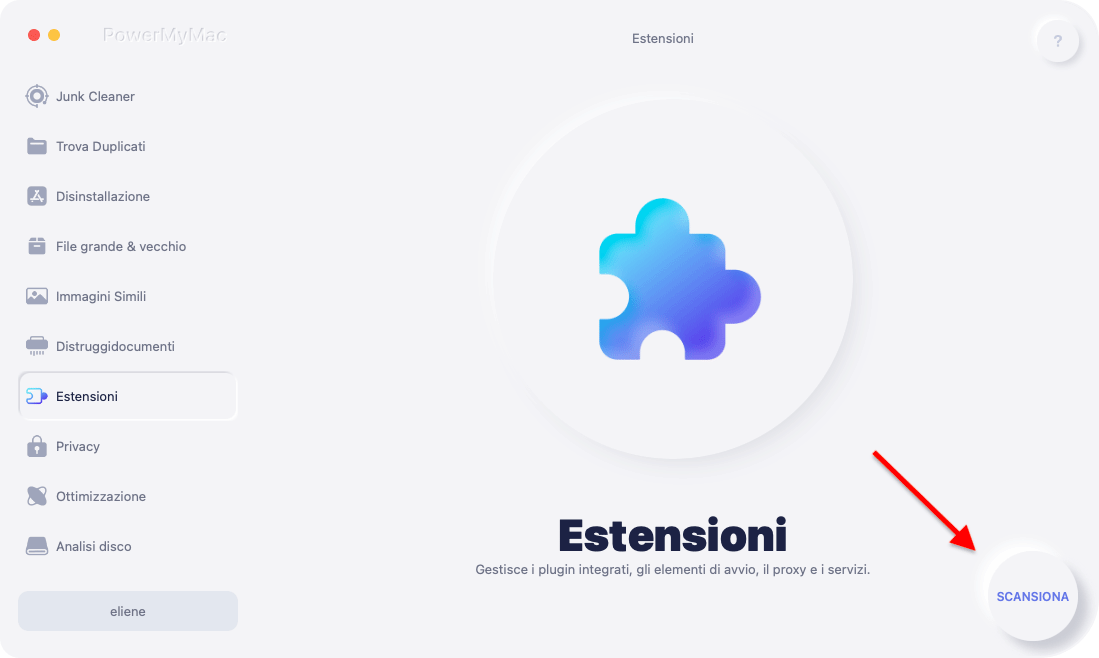
Passaggio 5. Elimina le estensioni sospette
Al termine della scansione, è possibile rimuovere le estensioni sospette spostando il pulsante da on a off. In pochi secondi, le estensioni sospette vengono rimosse e il tuo Mac è protetto.
Elimina manualmente le app sospette
Puoi anche eliminare manualmente app sospette sul tuo Mac. I passaggi seguenti ti mostreranno come farlo.
- Fare clic sulla scheda Vai
Porta il cursore sul menu in alto e fai clic sulla scheda Vai. Cerca Applicazioni nell'elenco a discesa e fai clic su di esso.
- Sposta le app sospette nel cestino
Una volta che sei all'interno della cartella Applicazioni, dai un'occhiata alle app che hai sul tuo Mac. Scegli quelli che sono dubbi e poco usati. Spostali nel Cestino sul Dock.
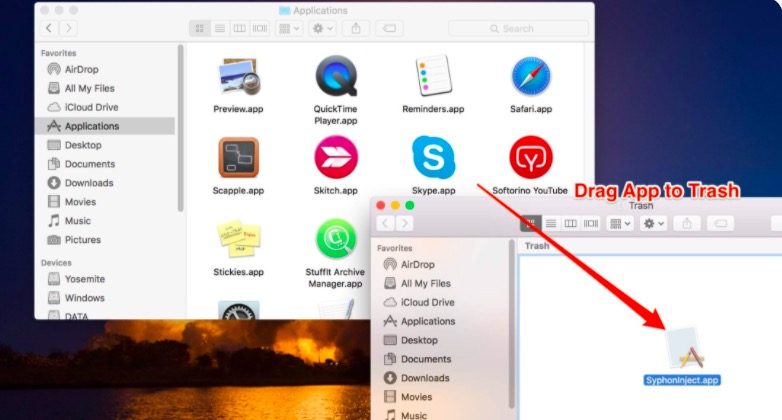
- Elimina altri file correlati al virus Amazon Assistant
Torna al menu in alto e fai di nuovo clic sulla scheda Vai. Questa volta, scegli Vai alla cartella dall'elenco a discesa. Una volta che Vai alla cartella è sullo schermo, digita /Library/LaunchAgents e quindi fai clic sulla scheda Vai. Cerca i file che potrebbero essere correlati al virus Amazon Assistant e sposta nel cestino. Cerca altri file correlati utilizzando i seguenti percorsi /Users/ Shared, /Library/Application Support e /Library/LaunchDaemons.
Forza l'uscita dal programma
Poiché Amazon Assistant è un programma, puoi forzarne la chiusura invece di eliminarlo. I passaggi seguenti ti mostreranno come forzare l'uscita da Amazon Assistant sul tuo Mac.
- Tieni premuti i tasti
ALT, Command e ESC
Premi i tasti ALT, Command e ESC. La finestra Forza chiusura applicazioni apparirà sullo schermo.
- Cerca Amazon Assistant
- Avvia Activity Monitor
Premi i tasti ALT, Command e ESC. La finestra Forza chiusura applicazioni apparirà sullo schermo.
- Cerca l'Assistente Amazon nella finestra Forza chiusura applicazioni e fai clic su di esso. Quindi fare clic sulla scheda Uscita forzata.
- Avvia Activity Monitor
Per essere sicuro di aver forzato l'uscita dal programma, avvia Activity Monitor e digita Amazon Assistant sulla barra di ricerca in alto a destra dello schermo. Seleziona Amazon Assistant e fai clic sulla scheda X che vedi in alto a sinistra dello schermo. Apparirà un messaggio pop-up che ti chiederà se sei sicuro di voler uscire dal processo. Basta fare clic sulla scheda Uscita forzata.
Elimina manualmente le estensioni non necessarie e sospette dai browser
I passaggi seguenti ti mostreranno come rimuovere estensioni non necessarie e dubbie dai browser di ricerca più comunemente utilizzati.
- Rimuovi estensioni non necessarie e dubbie da Google Chrome
Avvia Google Chrome. Nella barra degli indirizzi, digita chrome: // extensions. Premi Enter sulla tastiera. La pagina dell'estensione apparirà sullo schermo. Scegli l'estensione che non ti serve più. Commenta altre estensioni che sembrano dubbie. Quindi fare clic sulla scheda Rimuovi.
- Rimuovi estensioni non necessarie e dubbie da Safari
Fare clic su Safari nel Dock. Porta il cursore sul menu e fai clic su di esso. Quindi seleziona Preferenze. Fare clic sulla scheda Estensione e cercare qualsiasi estensione dubbia. Quando ne vedi uno, fai clic su Disinstalla.
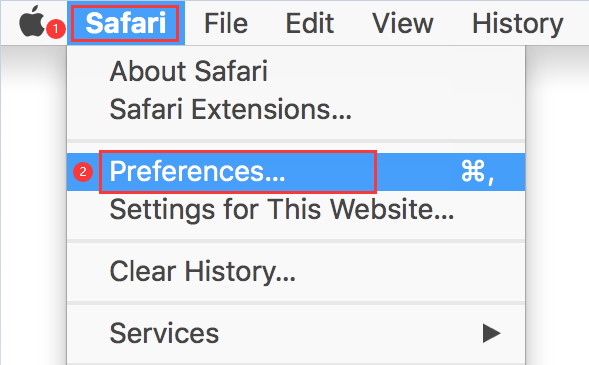
- Rimuovere estensioni non necessarie e dubbie da Mozilla Firefox
Apri Firefox. Porta il cursore sul menu rappresentato da tre linee orizzontali che vedi nella parte superiore destra dello schermo. Fare clic su di esso fino a visualizzare un elenco a discesa. Seleziona e fai clic su Componenti aggiuntivi. Sarai portato ad un'altra pagina. Dai un'occhiata al lato sinistro della pagina e cerca le estensioni. Fare clic su Estensioni e scegliere quelle che si desidera rimuovere.
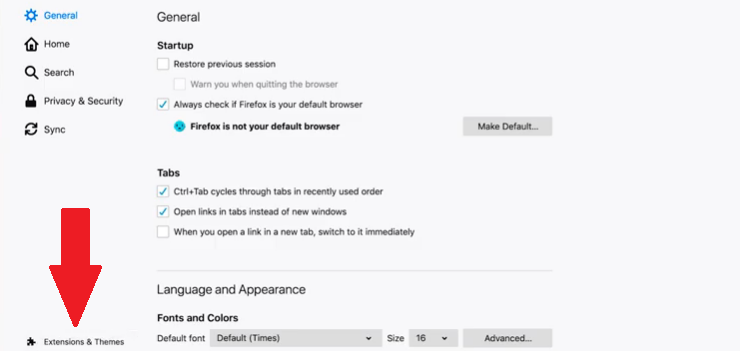
Parte 3. Conclusione
Come puoi vedere, è molto facile imparare come sbarazzarsi del virus Amazon Assistant. Sebbene non sia esattamente un virus, il tuo Mac sta meglio senza di esso. Tieni presente che l'utilizzo di PowerMyMac può aiutarti a monitorare se hai scaricato o aggiunto un'app o un'estensione sospetta.
Conoscete l'Amazzonia Assistant? Sentiti libero di condividere qui sotto.



